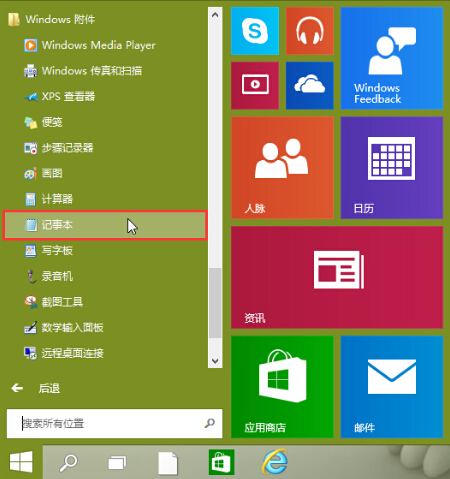 2.复制并且粘贴下面的代码到新建的记事本中。如下图所示
2.复制并且粘贴下面的代码到新建的记事本中。如下图所示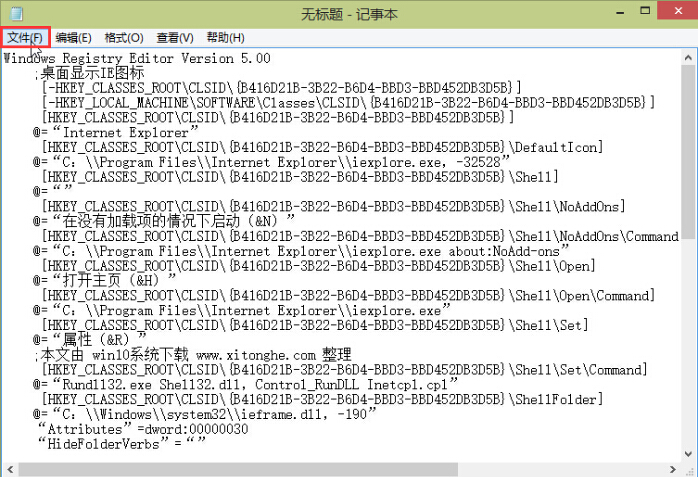 3.点击文件 – 另存为,在另存为窗口中修改文件名为“IE.reg”然后保存类型为“所有文件”点击“保存(S)”进入下一步操作。如下图所示
3.点击文件 – 另存为,在另存为窗口中修改文件名为“IE.reg”然后保存类型为“所有文件”点击“保存(S)”进入下一步操作。如下图所示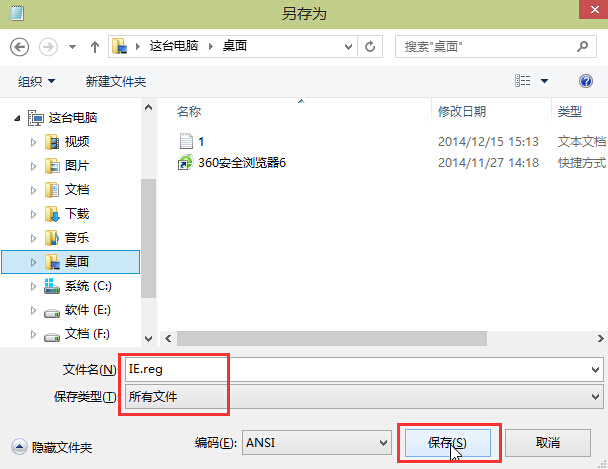 4.点击打开新创建的reg文件,点击确定即可。如下图所示
4.点击打开新创建的reg文件,点击确定即可。如下图所示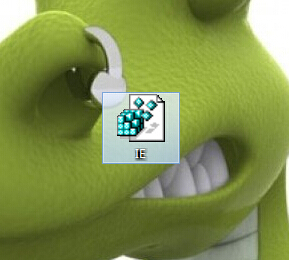 以上就是如何在win10系统添加IE浏览器桌面图标方法,有遇到此类情况或者是不懂的如何在win10系统添加IE浏览器桌面图标的用户,可以尝试以上的方法操作看看,希望以上的方法可以给大家带来更多的帮助。
以上就是如何在win10系统添加IE浏览器桌面图标方法,有遇到此类情况或者是不懂的如何在win10系统添加IE浏览器桌面图标的用户,可以尝试以上的方法操作看看,希望以上的方法可以给大家带来更多的帮助。


